Android Studio 日本語化したい
標準の設定変更では日本語にできないようです。
ただし、専用のPluginをインストールすることでAndroid Studioを日本語化できるようです。
そしてこのプラグインは公式のものらしいです(ややこしい
では早速ダウンロードしてみたいと思います。
日本語化パック
https://plugins.jetbrains.com/plugin/13964-japanese-language-pack-eap/versions
↑まずはこちらからクリックします。
すると、以下のURLにリダイレクトされました。
https://plugins.jetbrains.com/plugin/13964-japanese-language-pack------/
どちらかのURLが変わる気がするので、両方張り付けておきます。
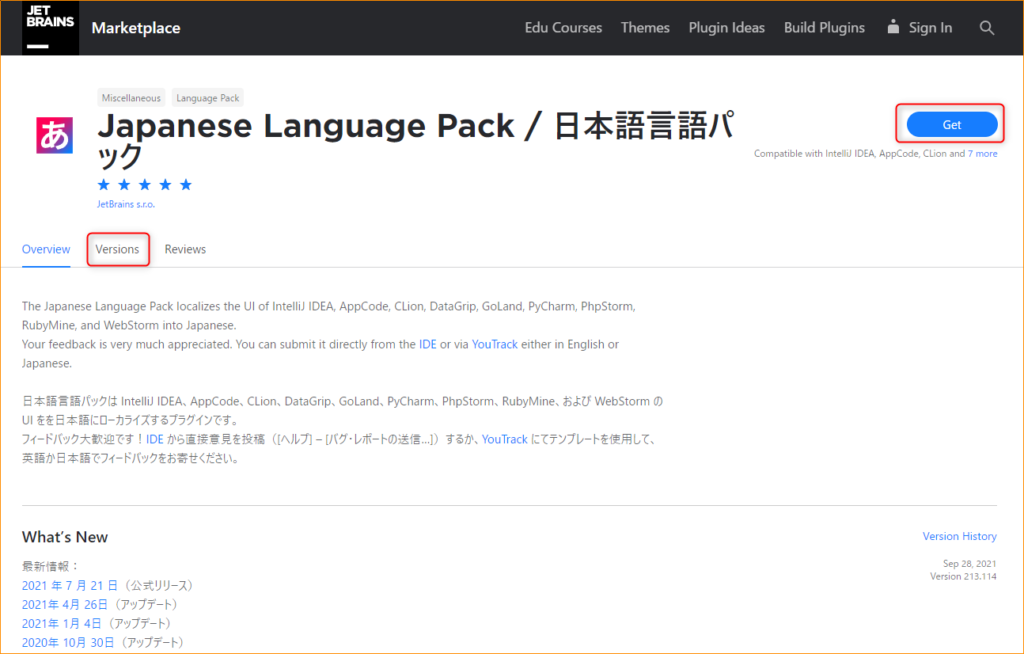
開かれるページはこちらになります。
「Japanese Language Pack / 日本語言語パック」というやつですね。
右上の「GET」ボタンを押したくなりますが、今回はVersionsというボタンを押してみてください。
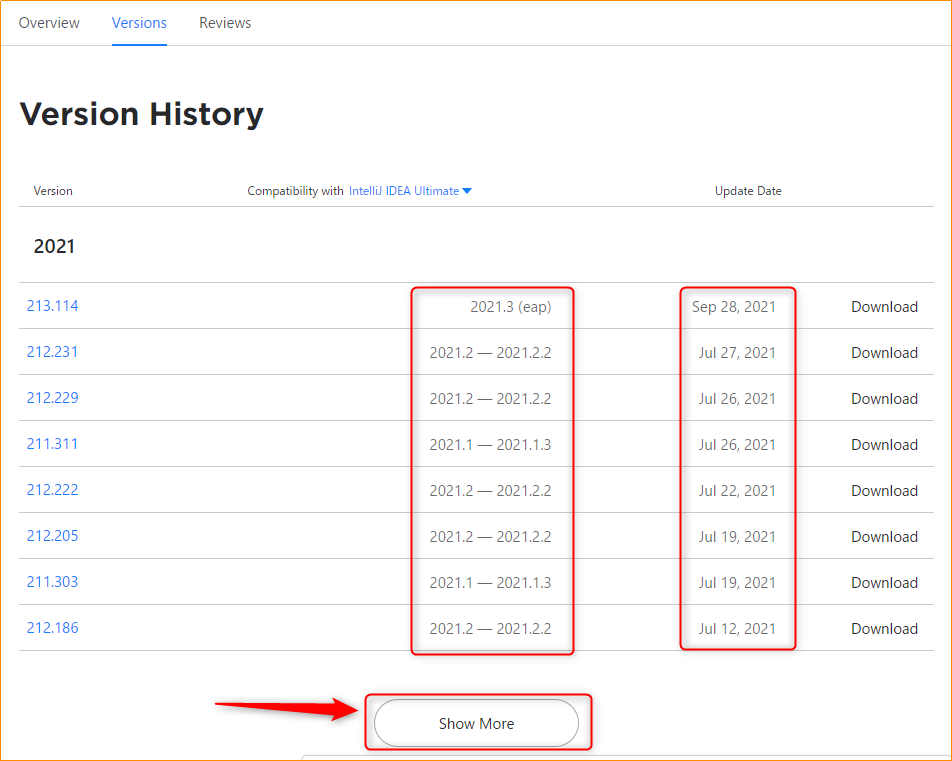
「Update Date」欄を見ていただくとわかるのですが、かなり頻繁にアップデートされているようです。
やはりここで、最新版の「Download」を押したくなりますが、実はバージョンが違うらしいのです。
ここで一度Arduino Studioを開いてみます。

最初の画面の左上の日付部分にカーソルを合わせると、現在のバージョンが表示されます。
表示は「Android Studio Arctic Fox 2020.3.1 Patch 2」と記載されています。一見ただの日付ですが、現在のAndroid Studioは、この部分がバージョンを示すものになっているそう
では先ほどの画像に戻りますが
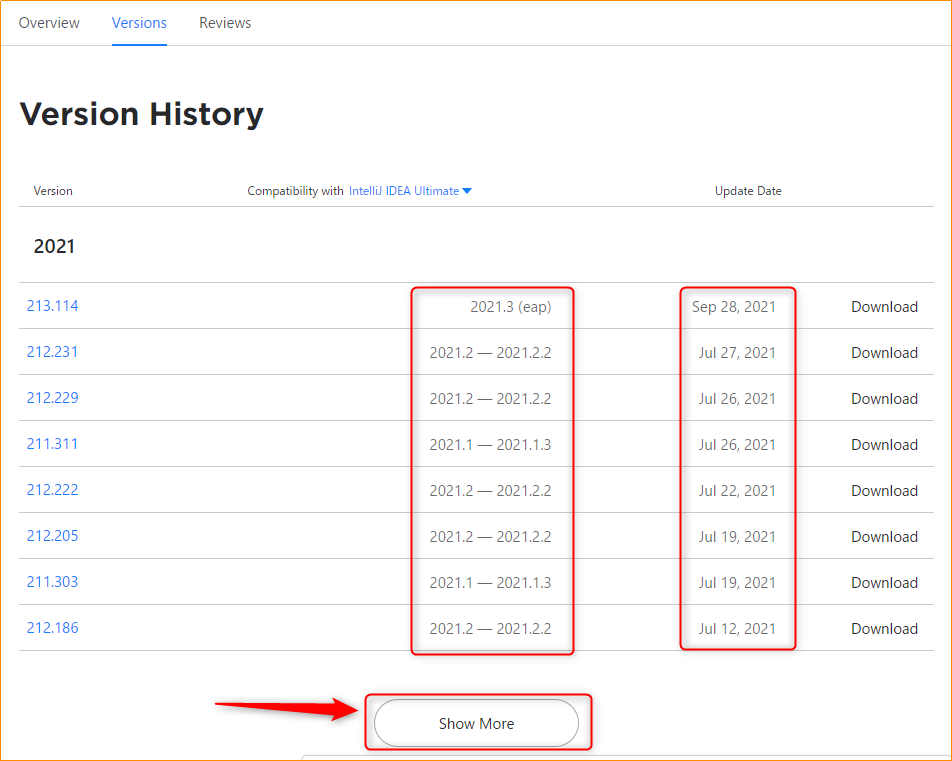
この真ん中の部分の「2021.3」とか「2021.2-2021.2.2」というのがバージョンを示します。
2行目の「212.231」で説明すると、「バージョン2021.2から2021.2.2まで」に使える言語パックですよ。
ということです。
この記載でいくと、欲しいのは「2020.3.1」ですが、一覧にはないので、「Show More」で続きを見ます。

進めていくと、「2020.3~2020.3.4」を発見しました。これが最新のようです。
ここで、Downloadをクリックすると、言語パックがダウンロードされました。

無事ダウンロードできたところで、Android Studioのウィンドウに戻ります。
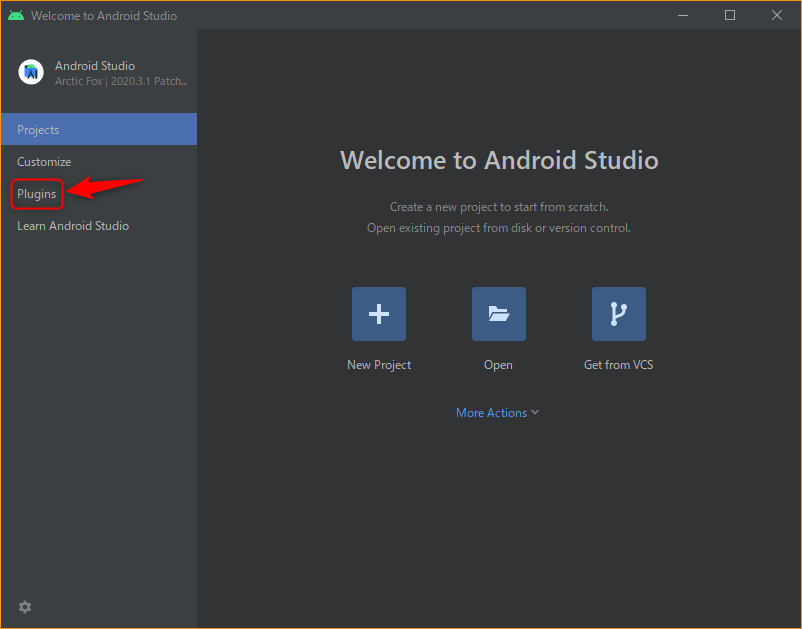
まずは「Plugins」を押下
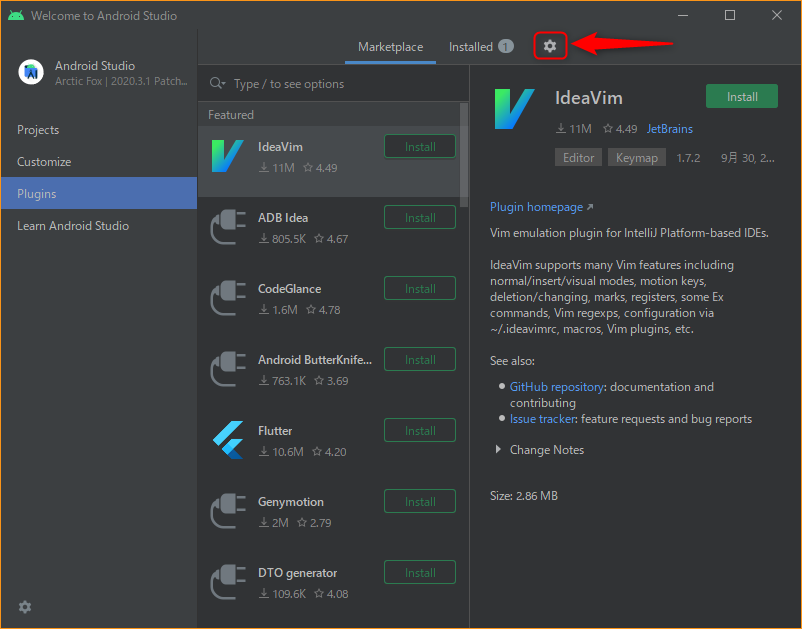
次に、歯車マークを押下します。
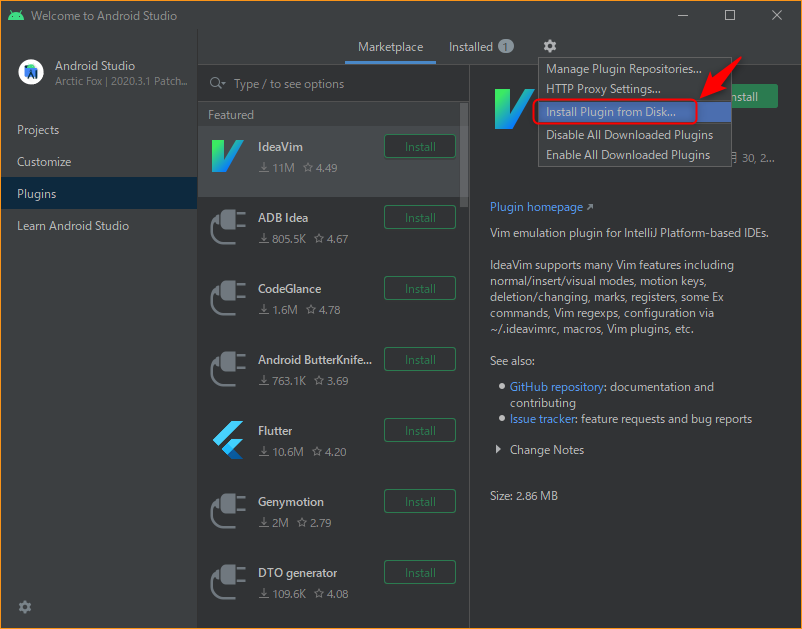
「Install Plugin from Disk...」を選択して…
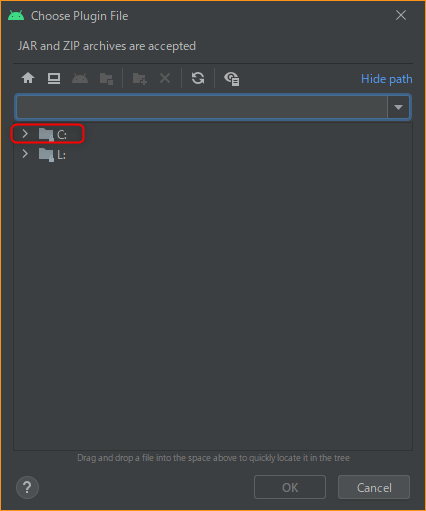
上のCドライブから辿っていってもいいですし、
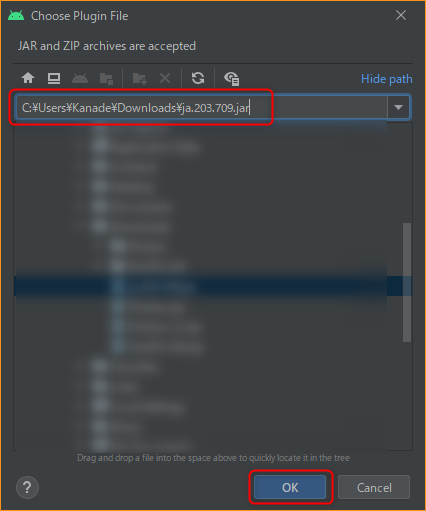
フルパスを張り付けてもよいですが、先ほどダウンロードした「ja.203.709.jar」を指定してあげたら、OKを押します。
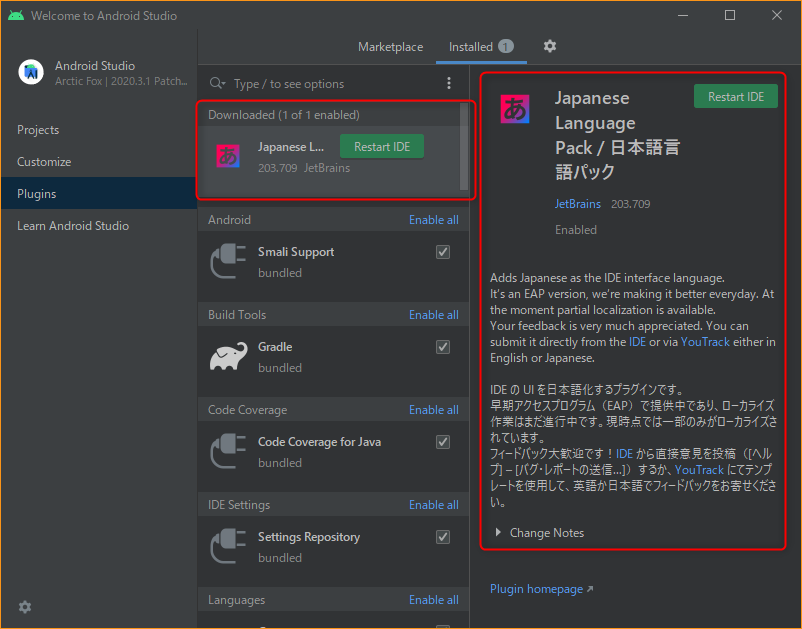
すると、こんな普通に、「Japanese Language Pack / 日本語言語パック」が表示されるので、表示されたら「Restart IDEを押します。
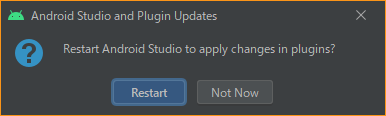
Restart Android Studio to apply changes in plugins?
Android Studioを再起動して、プラグインに変更を適用しますか?
はい。Restartします!
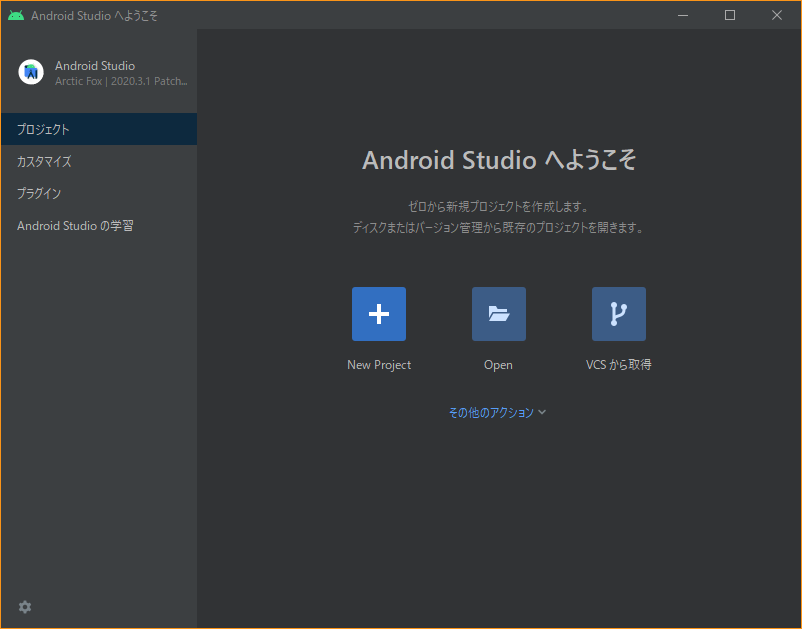
ぉ~日本語化できちゃいました!
というわけで、日本語化してみる は成功ですね。
最後にチラッと New Project を押してみた画面をお見せします!
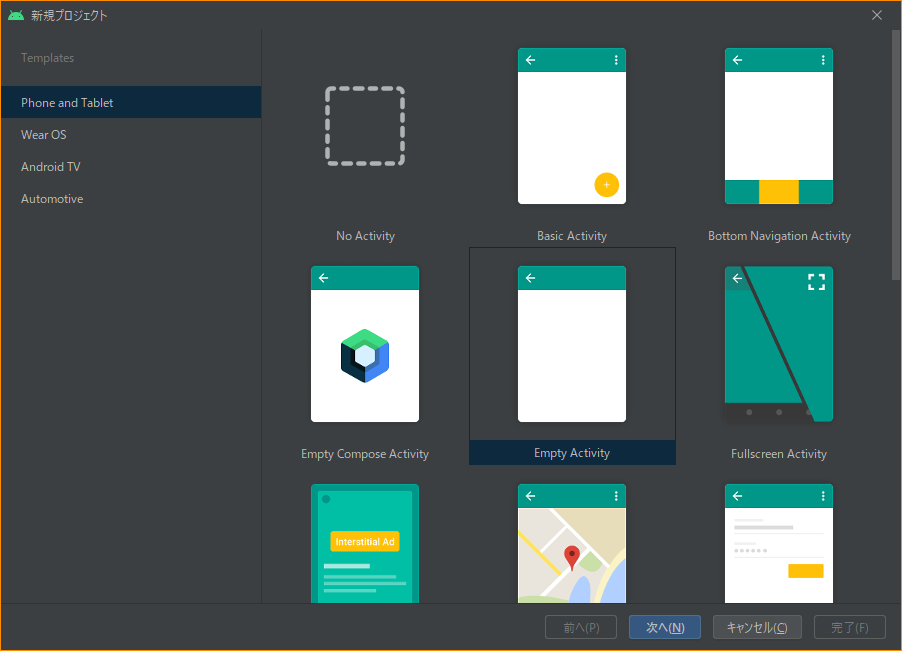
に…日本語か…?
先行き不安な日本語化を終わります!
最後までお読みいただきありがとうございました。
気になることがあったら、コメント頂けると嬉しいです。
自主学習も兼ねて記事にするかもしれません。